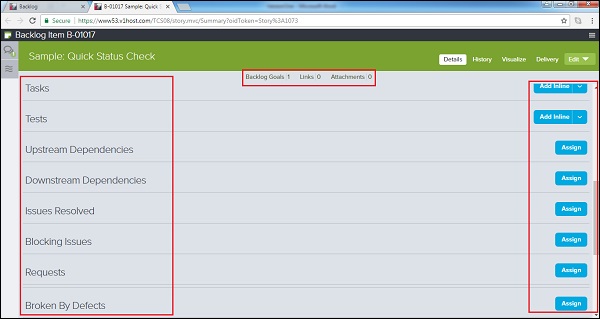VersionOne-스토리
스토리는 기존 기능 또는 새로운 기능의 요구 사항, 추가 또는 변경을 나타냅니다. 스토리는 정의 된 스프린트 내에서 추정, 테스트 및 완료 할 수있는 비즈니스 가치의 단위입니다.
이야기는 주로 두 가지 측면으로 구성됩니다.
허용 테스트를 정의하는 기능의 허용 기준.
스토리를 전달하기 위해 팀이 모든 작업을 완료해야합니다.
스토리 추가
이 섹션에서는 스토리를 추가하는 방법을 배웁니다. 제품 소유자가 스토리를 추가 할 수 있습니다. 일반적으로 팀 구성원은 관리자, 제품 소유자, 팀 리더 등과 같은 특별한 역할을 갖기 전까지는 스토리를 추가 할 수 없습니다. 스토리를 추가하는 방법에는 여러 가지가 있습니다. 아래 옵션으로 방법을 논의합니다.
추가 후 녹색 기호가 표시됩니다. 기호는 스토리를 나타냅니다.
옵션 1
제품 플래너 → 백 로그로 이동합니다.
오른쪽 상단에있는 백 로그 항목 인라인 추가 버튼을 클릭합니다.
사용자가 세부 정보를 입력하고 저장 버튼을 클릭해야하는 맨 위 행을 빠르게 추가합니다. 백 로그 항목에 스토리를 맨 위 행으로 추가합니다.
다음 스크린 샷은 스토리를 인라인으로 추가하는 방법을 보여줍니다.
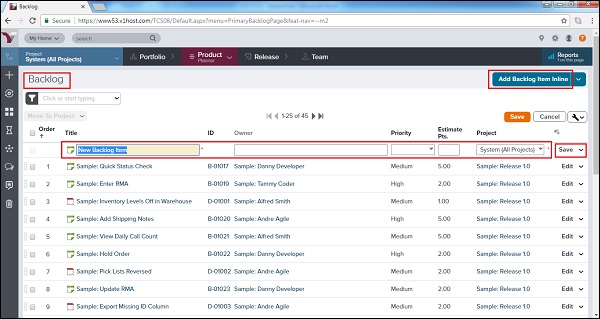
옵션 2
제품 플래너 → 백 로그로 이동
오른쪽 상단에있는 백 로그 항목 인라인 추가 버튼의 화살표 기호를 클릭합니다.
백 로그 항목 추가 옵션을 클릭합니다.
스토리에 대한 세부 정보를 입력 할 수있는 다른 필드와 함께 새 창이 열립니다.
세부 정보를 입력하면 사용자가 저장 / 저장 및보기 / 저장 및 새로 만들기 버튼을 클릭합니다. 백 로그 항목에 스토리를 추가하고 적용된 정렬 방법에 따라 나타납니다.
다음 스크린 샷은 스토리 세부 정보를 추가하는 방법을 보여줍니다.
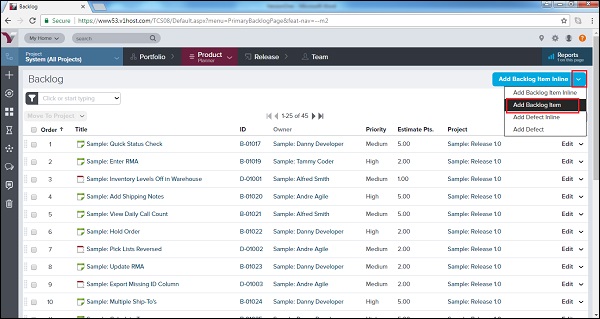
다음 스크린 샷은 스토리 세부 정보 페이지를 표시합니다.
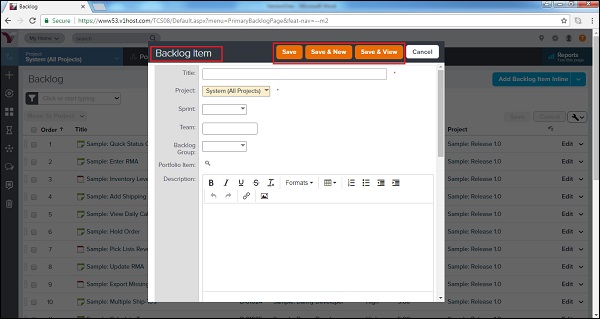
옵션 3
사이드 바 메뉴에서 + 아이콘을 클릭합니다. 새로 추가 옵션이 열립니다.
다음 스크린 샷과 같이 백 로그 항목 옵션을 클릭합니다.
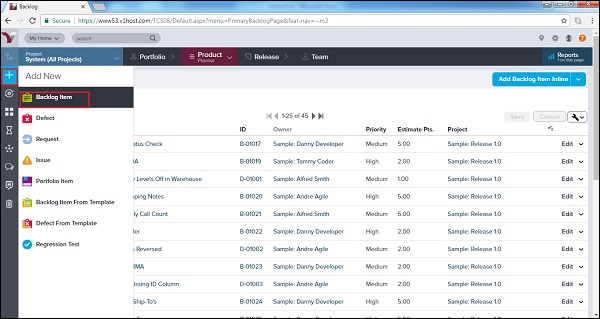
스토리에 대한 세부 정보를 입력 할 수있는 다른 필드와 함께 새 창이 열립니다.
세부 정보가 입력되면 사용자는 저장 / 저장 및보기 / 저장 및 새로 만들기 버튼을 클릭하여 스토리를 백 로그 항목에 추가합니다.
액세스 스토리 세부 정보
스토리를 추가 한 후에는 프로젝트 액세스 권한이있는 모든 팀 구성원이 세부 정보에 액세스 할 수 있습니다. 이 섹션에서는 스토리의 모든 세부 정보를 보는 방법에 대해 설명합니다.
스토리 세부 정보를 보려면 VersionOne에 나타나는 제목 또는 ID를 클릭하십시오. 새 팝업 창에 스토리 세부 정보가 열립니다.
대화 및 활동 스트림은 페이지 왼쪽에 있습니다.
오른쪽 상단에 작업 메뉴가 있습니다.
관계 링크는 상단 표시 줄에 있습니다.
메인 페이지는 스토리 세부 사항으로 구성됩니다.
다음 스크린 샷은 스토리 세부 정보 페이지를 보여줍니다.
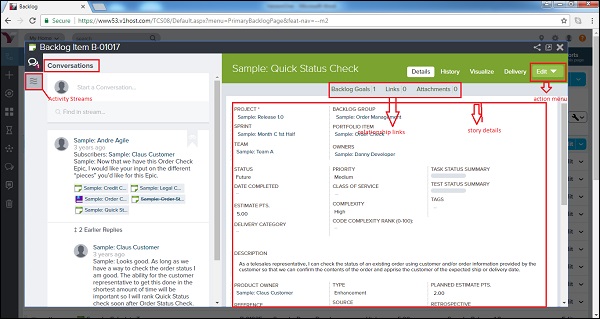
Story Details 페이지에서 그리드의 오른쪽 상단에있는 탭을 사용하여 다음과 같은 고급 작업을 수행 할 수 있습니다.
| 사용자가 원하는 경우 ... | 이 작업을 수행... |
|---|---|
| 스토리 세부 정보보기 또는 업데이트 | 클릭 Details 탭. |
| 스토리의 변경 내역보기 | 클릭 History 탭. |
| 다른 작업 항목에 대한 스토리의 관계에 대한 그래픽 표현보기 | 클릭 Visualize 탭. |
| 스토리 세부 정보 수정 | 드롭 다운을 클릭하여 Edit탭을 클릭하고 나중에 Story Edit 창을 엽니 다. 사용자는이 드롭 다운 메뉴를 열어 다른 작업 (스토리 계획, 작업 추가, 테스트 추가, 상위 에픽 생성, 복사, 가입, 차단, 분할, 빠른 닫기, 닫기 및 결함으로 변환, 삭제 및 스토리보기)을 수행 할 수도 있습니다. ). |
다음 스크린 샷은 높은 수준의 작업 탭을 보여줍니다.
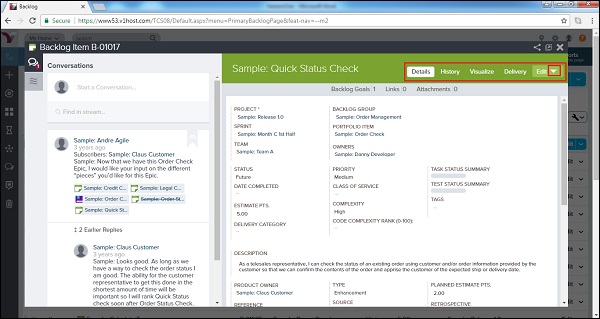
스토리 세부 정보 관리
Story Details 페이지 하단에서 Add 또는 Assign 버튼을 클릭하여 다음 기능을 수행 할 수 있습니다. 항목을 제거하려면 사용자가 선택한 스토리에서 제거를 클릭 할 수 있습니다.
| 사용자가 원하는 경우 ... | 이 작업을 수행... |
|---|---|
| 새로 추가 task | 이동 Tasks 클릭 Add Inline. |
| 새 테스트 추가 | 이동 Tests 클릭 Add Inline. |
| 사용 가능한 백 로그에서 업스트림 종속성 할당 | 이동 Upstream Dependencies 클릭 Assign. |
| 사용 가능한 백 로그에서 다운 스트림 종속성 할당 | 이동 Downstream Dependencies 클릭 Assign. |
| (선택) 확인 문제 (들)을 해결되었습니다 | 이동 Issues Resolved 클릭 Assign. |
| 차단 문제로 할당 할 기존 문제 를 선택하세요. | 이동 Blocking Issues 클릭 Assign. |
| 결함의 영향을받는 기존 백 로그 항목 선택 | 이동 Breaks Workitems 클릭 Assign. |
| 기존 요청 선택 | 이동 Requests 클릭 Assign. |
| 선택한 스토리를 깨는 기존 결함 을 선택하십시오. | 이동 Broken By Defects 클릭 Assign. |
| 영향을받는 최신 빌드를 지정합니다. defect | 이동 Last Affected Build Runs 클릭 Assign. |
| 새 링크 원격 문서 추가 | 이동 Links 클릭 Add.. |
| 새 파일 첨부 추가 | 이동 Attachments 클릭 Add.. |
다음 스크린 샷은 스토리 세부 정보를 관리하는 방법을 보여줍니다.